реклама
Sonos е компания, която прави не само говорители, но и софтуер за свързване на тези говорители и възпроизвеждане на музика чрез тях. Ако току-що настроихте вашия нов говорител Sonos, ще ви покажем как можете да го използвате за възпроизвеждане на музика от различни източници, контролирани чрез приложение за смартфон.
1. Възпроизвеждане на музика от стрийминг услуги
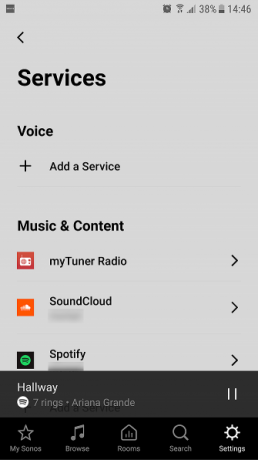
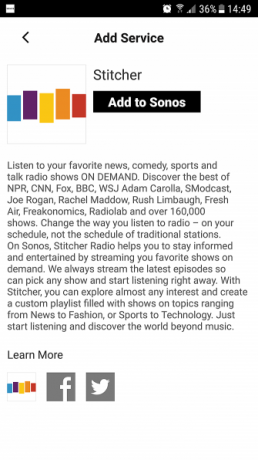
Най-често срещаната употреба за Sonos говорител е възпроизвеждане на музика от стрийминг услуги. За да се възползвате максимално от вашия говорител Sonos, най-добре е да имате съществуващ акаунт за стрийминг услуга като Spotify. За да добавите услуга за стрийминг към вашата система Sonos, отворете приложението Sonos и изберете Настройки от менюто в долната част.
Сега отидете на Услуги. Погледни в Музика и съдържание и кликнете върху Добавете услуга.
Тук ще намерите опции за услуги, които работят със Sonos, включително Spotify, Amazon Music, Apple Music,Audible, Google Play Music, Last.fm, SoundCloud, Stitcher, и много други.
Докоснете името на услугата, за да получите повече информация за нея и кликнете върху Добавете към Sonos за да използвате услугата със Sonos. След като услугата е инсталирана, можете да влезете с обичайното име и парола, които използвате за услугата. Тогава вашата музика ще бъде достъпна за възпроизвеждане чрез Sonos.
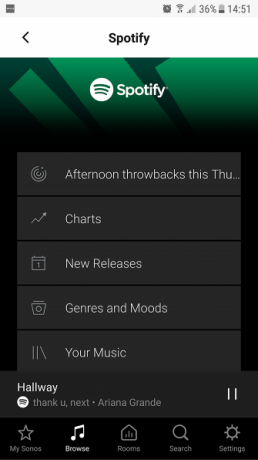
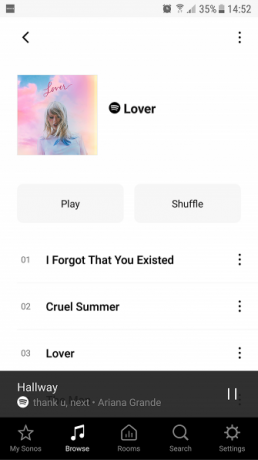
Например, за да пускате музика чрез Spotify, отидете на Преглед в главното меню, след което изберете Spotify. От тук можете да видите плейлисти на Spotify като класации, нови издания и жанрове. Или можете да изберете Вашата музика за да видите музиката, която е записана във вашия Spotify акаунт, включително вашите плейлисти.
За да започнете да играете, намерете албума, песента или списъка за изпълнение, които искате. След това щракнете Играй или разбъркване и музиката ще започне да се възпроизвежда през вашата система Sonos.
Освен това ще откриете, че опциите от вашите услуги се добавят към началния ви екран на Sonos. Когато започнете да използвате Spotify, в секцията „Spotify“ ще намерите опции като плейлисти и наскоро пускани песни Моят Сонос. Можете да докоснете един от тези записи, за да възпроизведете албуми или плейлисти отново.
2. Възпроизвеждане на музика от вашия хранилище или твърд диск
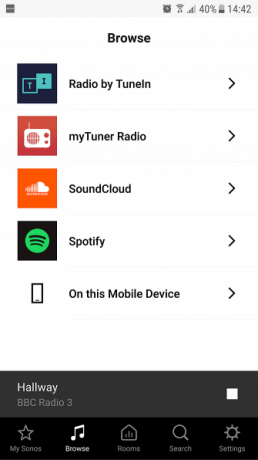
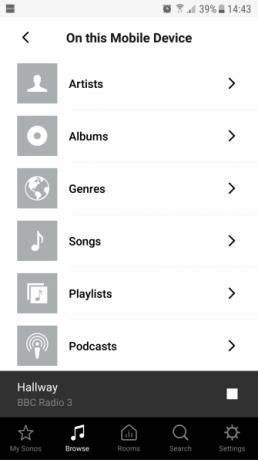
Можете също да използвате вашия Sonos говорител, за да възпроизвеждате музика, която сте запазили на едно от устройствата си. Това е удобно, ако например имате записана музика на телефона си и искате да я възпроизведете с добро качество през високоговорителя. За целта отворете приложението Sonos на устройството, което има музика, която искате да свирите и отидете на Преглед опция в долното меню.
В долната част на менюто ще видите опция за На това мобилно устройство. Кликнете върху това и ще видите цялата музика, запазена на телефона ви, организирана в категории като Художници, Албуми, Жанрове, Списъци, и Подкастове. Намерете албума, изпълнителя или записа, който искате да възпроизведете, и кликнете върху заглавието.
Сега музиката от телефона ви ще започне да се възпроизвежда чрез вашия Sonos и можете да контролирате възпроизвеждането с помощта на приложението по същия начин, по който контролирате музика от стрийминг услугите.
3. Слушайте радиото в Sonos, използвайки TuneIn
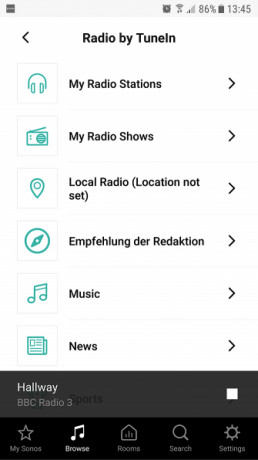
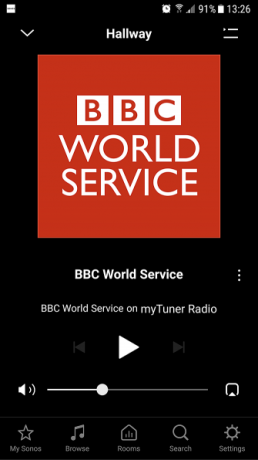
Ако обичате да слушате радиото, тогава Sonos има голям набор от радиостанции Как да слушате радио на живо от Sonos SpeakerВ тази статия ние ви помагаме да добавяте радио приложения към вашата система Sonos и да използвате функцията URL, за да слушате други радиостанции на вашия говорител Sonos. Прочетете още от цял свят, които можете да слушате чрез интернет. По подразбиране Sonos идва с вече инсталираната радио услуга TuneIn.
За да намерите радиостанция, която да слушате, можете да използвате Търсене функция от менюто в долната част на приложението, за да търсите конкретна станция. Почти всички радиостанции вече имат онлайн версия, дори и малки локални станции, така че трябва да можете да намерите всичко, което търсите.
Или да прегледате радиостанции, изберете Преглед опция от долното меню. Сега изберете Радио от TuneIn. От тук можете да потърсите Местно радио (ако зададете местоположението си или активирате услуги за местоположение на устройството си) или можете да разглеждате категории като музика, спортен, или Говоря.
Когато намерите станция, която искате да слушате, просто докоснете името му, за да започнете да възпроизвеждате.
Можете също да добавите станцията към Моите радиостанции като щракнете върху трите точки до името на станцията, след което изберете | Повече ▼. От тук можете да избирате Добавяне към моите радиостанции. По този начин станцията ще се появи в Моите радиостанции раздел от услугата TuneIn.
Как да добавите любими към началния екран на Sonos
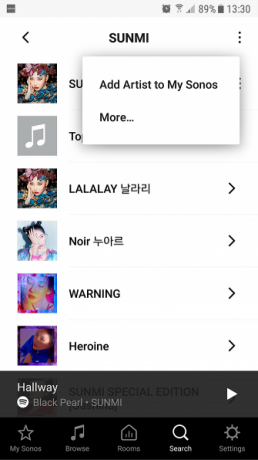
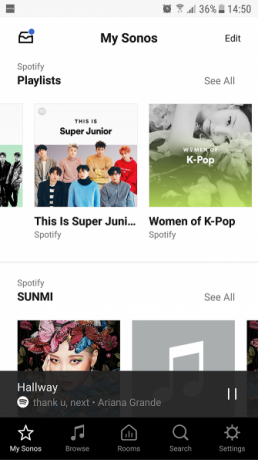
Ако има радиостанция, албум, изпълнител, шоу или плейлист, който слушате редовно, можете да го добавите към любимите си Sonos. По този начин той ще се появи на началния екран на приложението ви Sonos за лесен достъп.
Когато разглеждате и намерите художник, който искате да добавите към любимите си, например, потърсете трите вертикални точки в горния десен ъгъл на страницата. Кликнете върху това и изберете Добавяне на изпълнител към My Sonos. Сега, когато отворите приложението Sonos, ще видите този художник в Моят Сонос началния екран.
Можете да направите същото нещо и с пускащите се в момента песни, като използвате трите вертикални точки вдясно от име на песен и можете да добавяте любими от източници като Spotify или TuneIn Radio, както и от вашата музика библиотека.
Как да възпроизвеждате музика, макар и различни високоговорители в настройка за няколко стаи
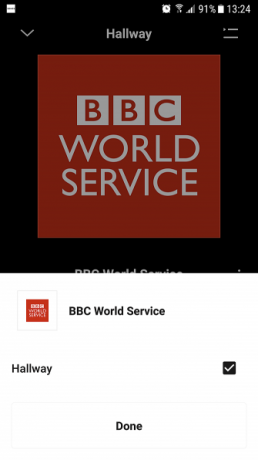
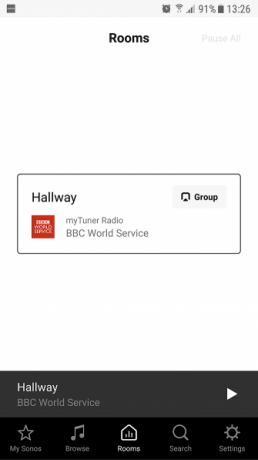
Една от най-добрите характеристики на Sonos е, че можете да свържете заедно множество различни говорители, които са разпространени из дома ви. След като използвате първия си високоговорител, за да настроите вашата система Sonos, можете да добавите допълнителни високоговорители или звукови ленти във всяка стая, където искате да пускате музика.
Когато пускате музика или радиостанция през Sonos, в долния десен ъгъл ще видите икона на квадрат със стрелка. Кликването върху това извежда имената на всичките ви говорители в цялата ви система. За да промените кой високоговорител пуска текущата музика, просто поставете отметка или премахнете отметката от квадратчето до името на високоговорителя.
Можете да възпроизвеждате една и съща музика на множество високоговорители, като поставите отметки в квадратчетата до всички високоговорители, които искате да свирите. Можете също да щракнете върху Стаи елемент от менюто в долната част на приложението, за да изведете списък с всички високоговорители във вашата система. В системата, показана на изображенията, има само един говорител, но ако имате няколко високоговорителя, те ще се покажат тук.
От тук можете да „групирате“ два или повече от говорителите, така че да играят заедно, както и да използвате Пауза на всички функция в горния десен ъгъл, за да спрете цялата музика, която в момента се възпроизвежда във вашата къща.
Използвайте Sonos тонколони, за да пускате музика в дома си
Използвайки тези методи, можете да пускате музика от почти навсякъде чрез вашата система Sonos. Ако мислите да разширите настройката на Sonos, може да се интересувате от нашата преглед на Sonos One, който може да бъде един интелигентен говорител, който да управлява всички тях Sonos One Review: Това ли е единственият интелигентен говорител, който да ги управлява всички?Sonos и Alexa, в едно устройство. Благодарение на превъзходното качество на звука, това е най-доброто устройство Echo досега - и с обещаната поддръжка на Google Assistant скоро, единственият говорител ще управлява всички тях. Прочетете още .
Джорджина е писател на науката и технологиите, който живее в Берлин и има докторска степен по психология. Когато не пише, обикновено е намерена да се занимава с компютъра си или да кара колело, а вие можете да видите повече от писането й на georginatorbet.com.